Envanter Yönetimi Uygulaması Kullanıcı Kılavuzu
Etkin Envanter Takibi ve Zimmetleme İçin Kapsamlı Rehber
1. Giriş
Bu kılavuz, Envanter Yönetimi modülünün kullanımını detaylandırmaktadır. Uygulama, işletmenizin envanterini etkin bir şekilde yönetmenize, çalışanlarınıza envanter zimmetleyip takibini yapmanıza olanak tanır. Üstelik bu özelliklerin tümü ücretsiz olarak sunulmaktadır.
2. Envanter Yönetimi Ana Ekranı
Ana ekranda mevcut envanter durumu, çalışan sayısı ve toplam maliyet bilgileri yer almaktadır:
- Atanmamış Envanter: Çalışanlara henüz zimmetlenmemiş, işletmenizde bulunan boştaki envanterlerin sayısını gösterir.
- Atanmış Envanter: Çalışanlarınıza zimmetlenmiş ve şu anda kullanımda olan envanterlerin sayısını görüntüler.
- Çalışan Sayısı: Sisteme kayıtlı olan çalışan sayısını gösterir.
- Toplam Maliyet: Sistemdeki tüm envanterlerin toplam maliyetini gösterir.
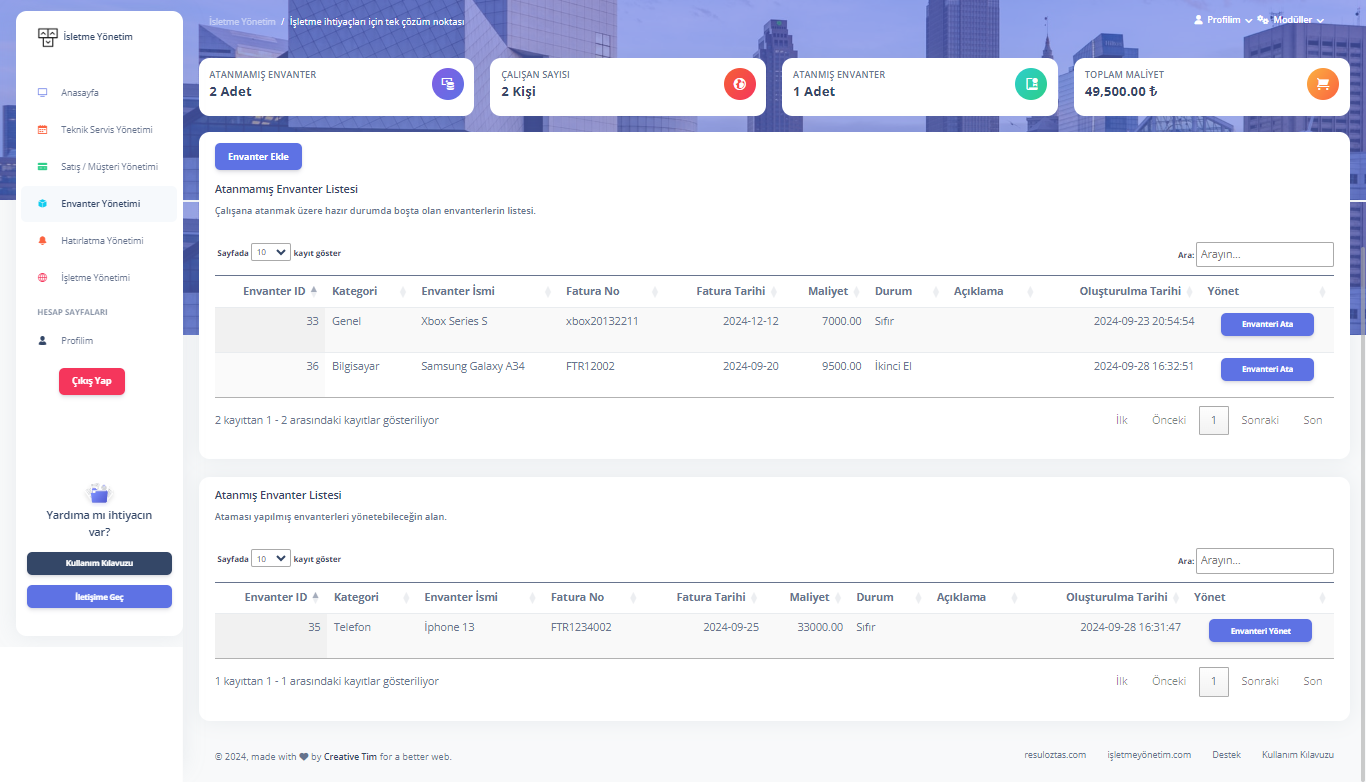
3. Envanter Ekleme
3.1 Envanter Ekleme İşlemi
- Envanter Ekle butonuna tıklayarak yeni bir envanter ekleyebilirsiniz.
- Envanterin adını, kategorisini, seri numarasını, fatura bilgilerini ve maliyetini girerek envanteri kaydedin.
- Envanter durumunu (örneğin "Sıfır" ya da "İkinci El") ve varsa açıklamalar kısmını da doldurabilirsiniz.
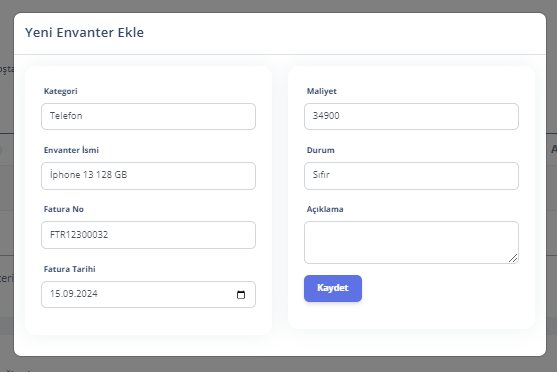
4. Çalışan Ekleme ve Zimmetleme
4.1 Çalışan Ekleme
- Çalışan Yönetimi sekmesine giderek yeni bir çalışan ekleyebilirsiniz.
- Çalışanın adını, soyadını ve iletişim bilgilerini girerek kaydedin.
- Eklenen çalışanlar, envanter zimmetlemesi yapmak için listede görünecektir.
4.2 Envanter Zimmetleme
- Atanmamış Envanter Listesi bölümünde bulunan envanterlerin yanında yer alan "Envanteri Ata" butonuna tıklayın.
- Zimmetlemek istediğiniz çalışanı seçin.
- Envanter artık Atanmış Envanter Listesi'nde görünecektir ve zimmetlenen çalışanla ilişkilendirilmiş olur.
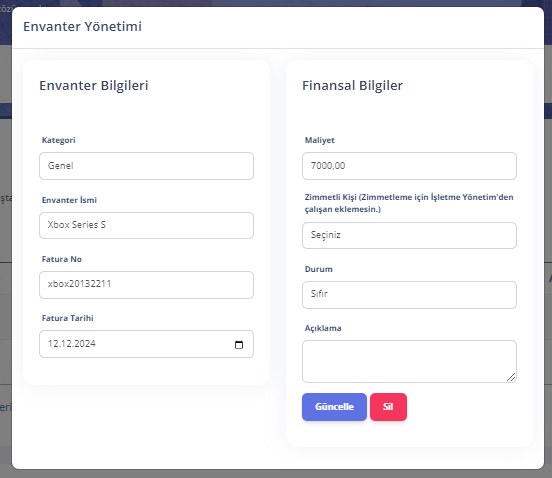
5. Envanter Takibi
5.1 Atanmamış Envanterler
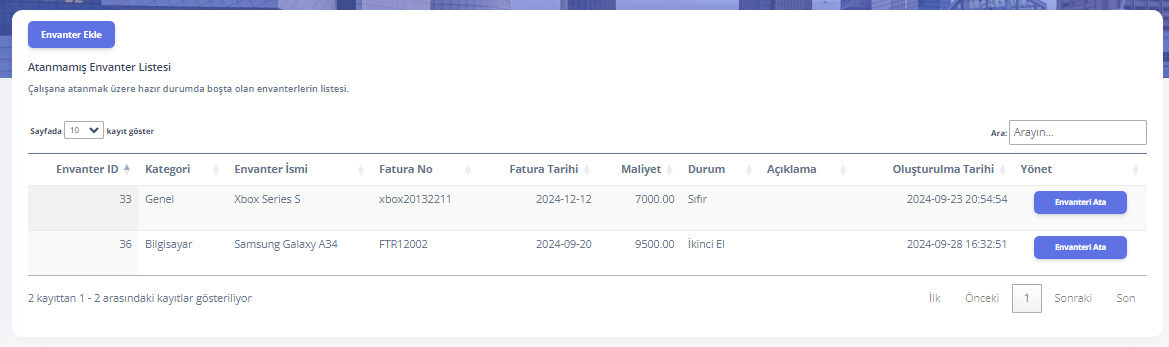
5.2 Atanmış Envanterler
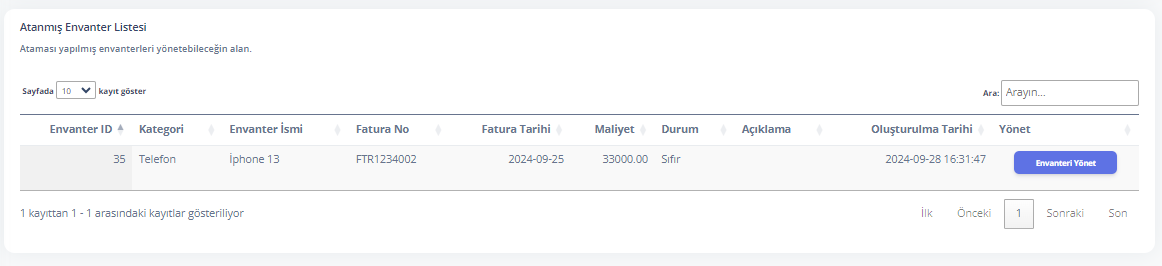
6. Maliyet Takibi
Maliyet Bilgisi: Hem atanmış hem de atanmamış envanterlerin maliyetleri, envanter detaylarında görüntülenebilir. Toplam maliyet ise ana ekranda yer alır ve işletmenizin envanter maliyetini kolayca takip edebilirsiniz.
7. Ek Özellikler
- Arama Fonksiyonu: Envanter listelerinde hızlı arama yaparak belirli envanter veya çalışanları bulabilirsiniz.
- Sayfalama: Çok sayıda envanter varsa sayfalama seçenekleri ile ilgili kayıtlara ulaşabilirsiniz.
- Zimmet Yönetimi: Zimmetlenen envanterlerin durumu, açıklamaları ve maliyetlerini dilediğiniz zaman güncelleyebilirsiniz.
8. Yardım ve Destek
Herhangi bir sorunuz olduğunda ya da yardıma ihtiyaç duyduğunuzda bizimle iletişime geçebilirsiniz.
Modüllerimizin Kılavuzları
Kullanıcı Kayıt ve Giriş Kılavuzu
Hesap oluşturma ve giriş yapma rehberi
Teknik Servis Modülü Kılavuzu
Servis süreçlerinizi hızlandırın
Satış ve Müşteri Yönetimi Kılavuzu
Müşteri ilişkilerinizi güçlendirin ve satışlarınızı hızlandırın
Envanter Modülü Kılavuzu
Stok yönetimini kolaylaştırın
Hatırlatma Modülü Kılavuzu
Önemli görevleri asla kaçırmayın
Çalışan Yönetimi Kılavuzu
Çalışan yönetimi süreçlerinizi optimize edin